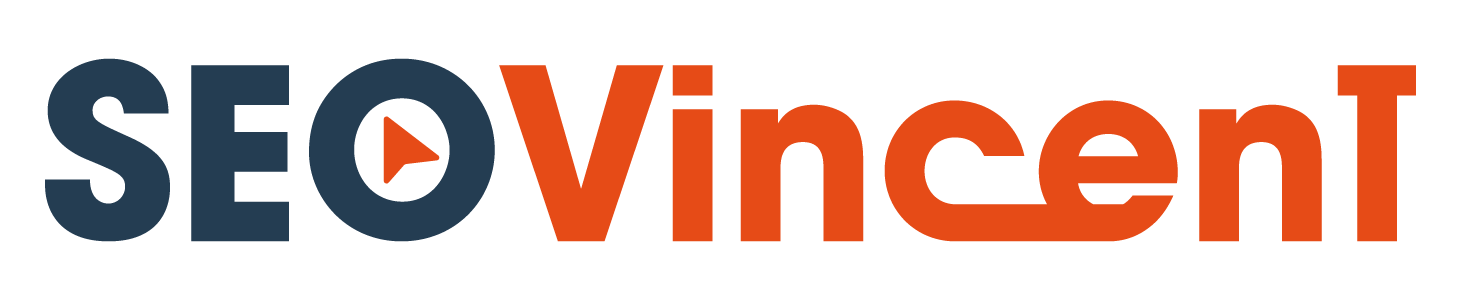Cómo personalizar y cambiar login de WordPress

¿Eres uno de los usuarios que no le gusta la página de login de WordPress? ¿Quieres cambiar el login de diseño de tu WordPress? Pues si sigues leyendo encontrarás el tutorial paso a paso de cómo personalizar la página de login así como su url de WordPress.

Tutorial cómo personalizar login de WordPress
Primero de todo tendremos que crear la carpeta/login dentro de la carpeta de nuestro theme en WordPress. En esta carpeta añadiremos los ficheros necesarios para poder cambiar el logo y fondo de la pantalla de login.
El siguiente paso es añadir el fichero css que tendrá los estilos, esto lo haremos a través de la siguiente función que tendrás que añadir al final del fichero functions.php de tu plantilla, en mi caso /public_html/wp-content/themes/shadow-Theme
function my_custom_login() {
echo ‘<link rel=»stylesheet» type=»text/css» href=»‘ . get_bloginfo(‘stylesheet_directory’) . ‘/login/custom-login-styles.css» />’;
}
add_action(‘login_head’, ‘my_custom_login’);
Ahora crearemos el fichero css con el nombre custom-login-styles.css en el que añadiremos los estilos para dar formato a nuestro wp-admin.
Cambiar el fondo del login de WordPress
Para cambiar la imagen de fondo habrá que añadir el siguiente código al fichero /login/custom-login-styles.css y la imagen con nombre ‘login-background-login.jpg en la carpeta /login, en mi caso: /public_html/wp-content/themes/shadow-Theme/login/
body.login {
background-image: url(‘login-background-login.jpg’);
background-repeat: no-repeat;
background-attachment: fixed;
background-position: center;
}
Cambiar el logo del login de WordPress
Para cambiar el logo tenemos que subir el siguiente código al fichero de /login/custom-login-styles.css donde estaremos diciendo que coja la imagen logo-custom-login.png que también tendremos que subir en la carpeta /login de nuestro theme de WordPress.
.login h1 a {
background-image: url(‘logo-custom-login.png’); background-size: 200px 76px;
height: 100px; width: 250px;
}
.login h1 {
text-align: center;
background-color: rgba(255,255,255,1.0);
border-radius: 15px;
}

Cambiar la URL de administración de WordPress
Por último si queremos cambiar la URL por defecto de WordPress /wp-admin, aconsejable para evitar ataques de fuerza bruta, instalaremos el plugin de WPS Hide login, una vez instalado, nos vamos Ajustes-> Generales y encontraremos un campo editable en el que cambiaremos /wp-admin por la URL de acceso que elijamos.

Esto es todo amigos si quieres que realice esta tarea puedes contratar el mantenimiento de WordPress.